Všeč mi je, da razmišljam o urejenem in urejenem namizju, vendar občasno spiralno ne deluje, zato se strmim v morje sličic, raztresenih po mojem MacBooku. Z MacOS Mojave in njegovo novo funkcijo Stacks, imam zdaj hiter in enostaven način, da bi v svoj red. Potopimo se noter.

Macovi skladi
Mojaveova nova funkcija Stacks je le desni klik. Skladi odnesejo vse datoteke, ki posnemajo vaše namizje, in jih združijo v čiste majhne skale ob desnem robu zaslona. Če ga želite uporabiti, z desno tipko miške kliknite namizje in kliknite Uporabi nizov .
Če vas skrbi Stacks, ki skriva datoteko, za katero veste, da bi lahko ugotovili, ali je bila izpuščena iz vašega morja datotek, ne. Z lahkoto se lahko vrnete v nereden pogled na namizje, na katerega ste se že navadili in iz katerega lahko najdete katerokoli datoteko v manj kot sekundi. Samo znova kliknite z desno tipko na namizju in kliknite Uporabi sklade, da jo počistite.
Razvrsti nizov
Privzeto Stacks organizira vaše datoteke glede na vrsto datoteke (ki jo MacOS imenuje "Kind"). To postavi Wordove dokumente v en kup, slike v drugo, datoteke PDF v lastnem skladu in tako naprej. Lahko pa razvrstite kupčke drugače. Z desno miškino tipko kliknite namizje, z miško se pomaknite nad nizi skupin. Izberete lahko Datum zadnje spremembe, Datum dodajanja, Datum spremenjenega, Datum ustvarjanja in Oznake. Če, tako kot jaz, ne uporabljate funkcije za označevanje MacOS-a, je možnost »Oznake« dober način, da vse svoje datoteke vržete v en sam sklad, ustrezno pod naslovom Ni oznak.

Čiščenje skladov
Skladbo lahko očistite, da prelistate sličice, ki jih vsebujejo, vendar so sličice premajhne, da bi čiščenje uporabilo vse to, vsaj na svojem 13-palčnem zaslonu Retine ($ 1, 913 na Amazon). Če želite očistiti kup, samo miško nad njim in potegnite - navpično ali vodoravno - z dvema ali tremi prsti. Če kliknete na sklad, se odpre datoteka sličice, ki jo trenutno gledate.
Ogled nizov
Kliknite na sklad in se razširi, tako da vam prikaže sličice svojih datotek v urejenih stolpcih. Nato lahko odprete katero koli datoteko ali kliknete ikono sklada, da zaprete razširjeni sklad.
Ironično je, da me bodo stacki verjetno pripeljali do tega, da bi postali lahkotnejši glede pospravljanja mojega namizja, kar mi je omogočilo hitro brisanje vseh svojih datotek pod preprogo. Ampak vsaj poenostavljeno je najti stvari, ki sem jih skril samo iz vidnega polja.
Prvotno je bil objavljen 27. junija 2018.
Posodobitev, 24. september: Dodane informacije o končni izdaji MacOS Mojave.
Za več informacij o MacOS Mojave.







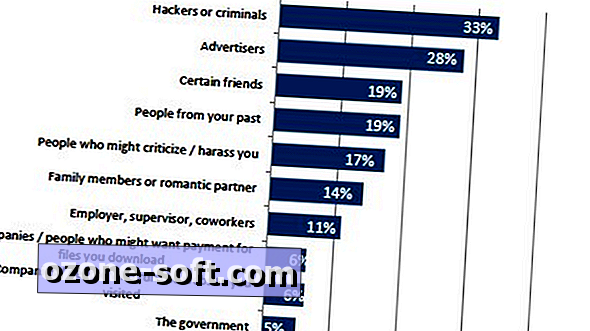
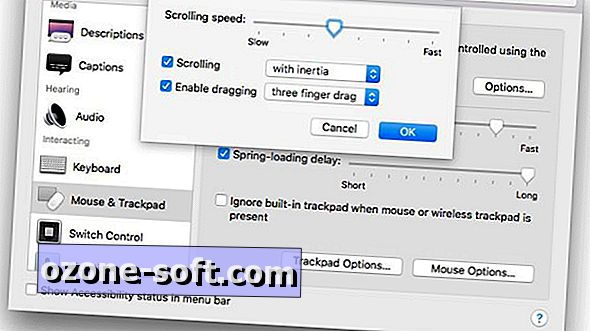




Pustite Komentar